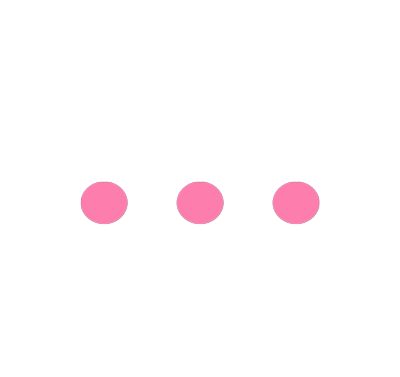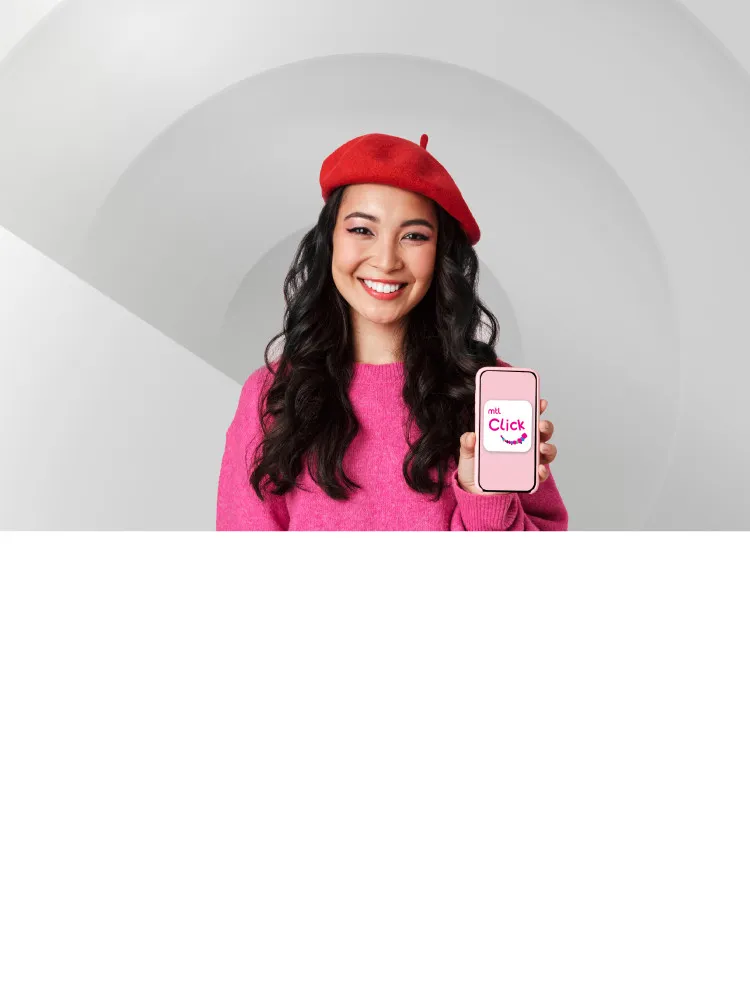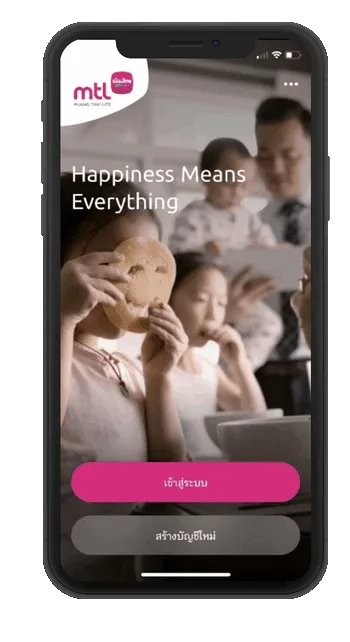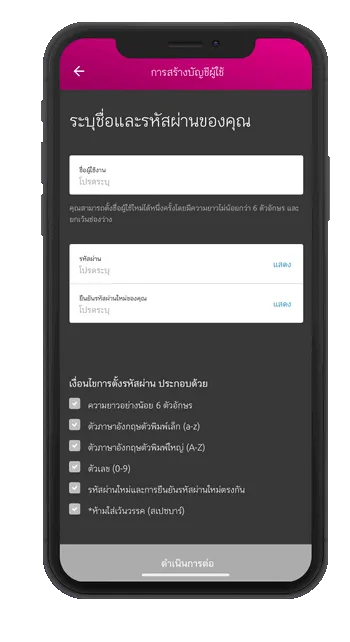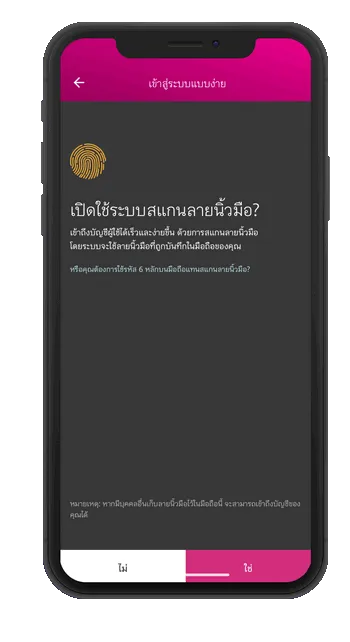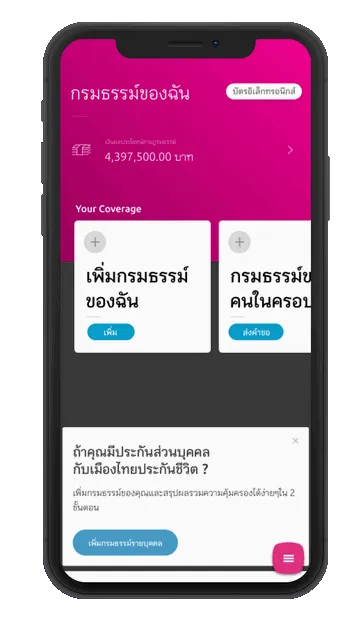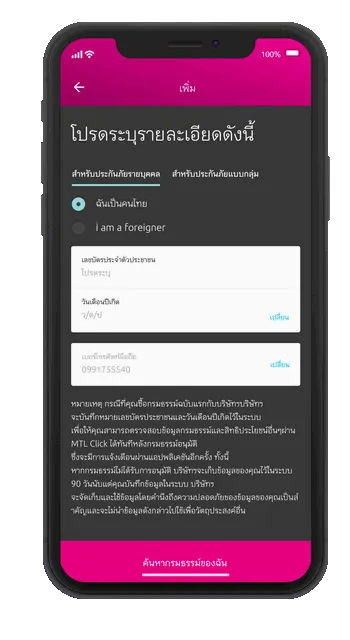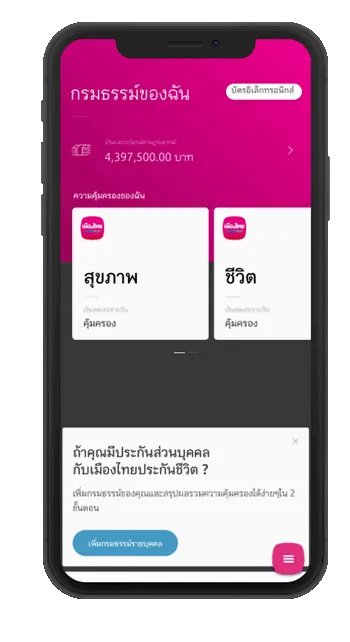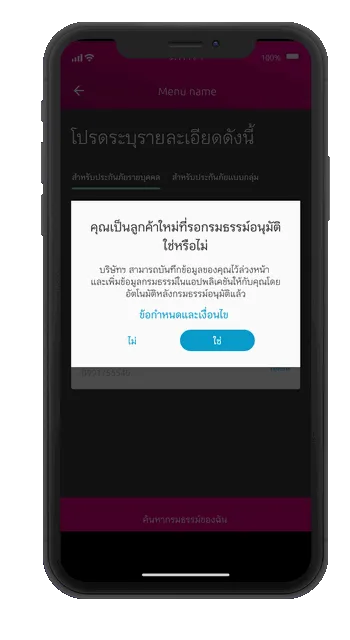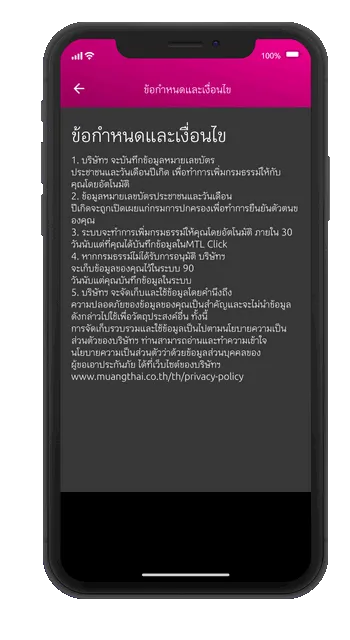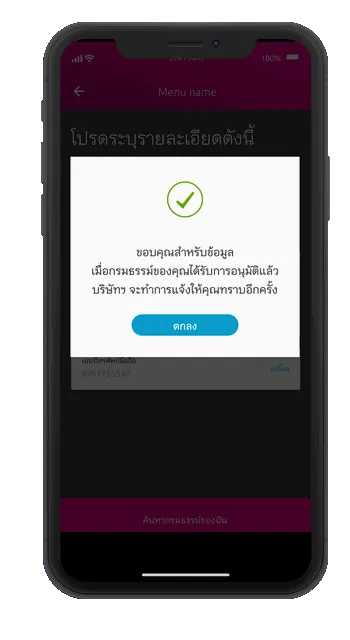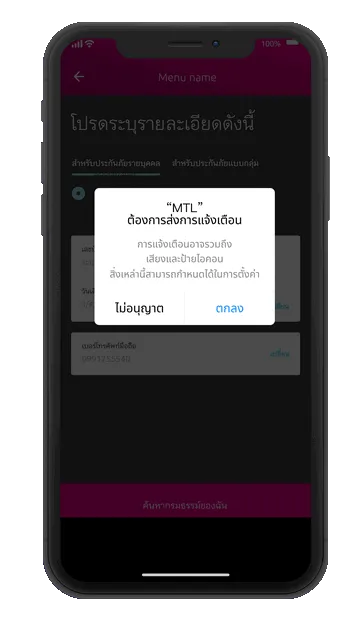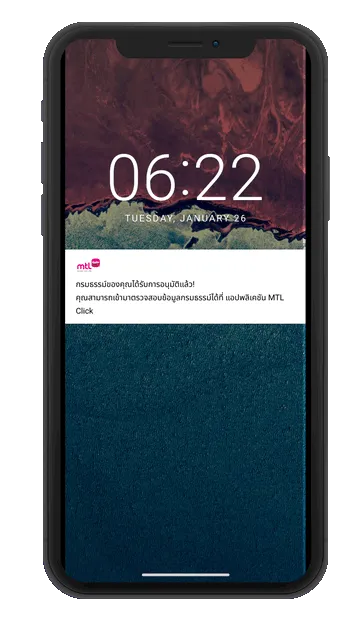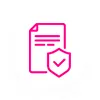Q: ปุ่มเมนูหลักอยู่ที่ไหน
A: ขวาล่างของแอปพลิเคชันที่มีลักษณะเป็นแถบ 3 แถบ
Q: ถ้ามีปัญหาเกี่ยวกับการใช้งาน MTL CLICK ต้องทำอย่างไร
A: กรณีที่เกิดปัญหาขณะใช้งาน MTL CLICK ก่อนอื่นขอให้อัปเดตแอปพลิเคชันให้เป็นเวอร์ชันล่าสุด แล้วรีสตาร์ทอุปกรณ์ใช้งานใหม่อีกครั้ง กรณีที่ลองปฏิบัติตามคำแนะนำข้างต้นแล้วแต่ยังไม่สามารถแก้ไขปัญหาได้ หรือต้องการสอบถามข้อมูลเพิ่มเติม สามารถติดต่อ 1766 ได้ ทุกวัน 24ชม.
Q: ถ้าหากแอปพลิเคชันจบการทำงานโดยไม่คาดคิด หยุดการตอบสนอง หรือเปิดไม่ได้ ต้องทำอย่างไร
A: ก่อนอื่นขอให้อัปเดตแอปพลิเคชันให้เป็นเวอร์ชันล่าสุดแล้วรีสตาร์ทอุปกรณ์ใช้งานใหม่อีกครั้ง กรณีที่ลองปฏิบัติตามคำแนะนำข้างต้นแล้วแต่ยังไม่สามารถแก้ไขปัญหาได้ หรือต้องการสอบถามข้อมูลเพิ่มเติม สามารถติดต่อ 1766 ได้ ทุกวัน 24ชม.
Q: สามารถใช้แอปพลิเคชันนี้ผ่านอุปกรณ์การใช้งานใดได้บ้าง
A: สามารถใช้แอปพลิเคชันนี้ผ่านมือถือที่รองรับระบบปฏิบัติการ ios หรือ andriod เท่านั้น
Q: ต้องสมัครใช้บริการ MTL CLICK ที่ศูนย์ให้บริการใช่หรือไม่
A: สามารถดาวน์โหลด แอปพลิเคชัน ผ่าน Play Store (สำหรับระบบปฏิบัติการ Android) หรือ App Store (สำหรับระบบปฏิบัติการ iOS) และสร้างบัญชีใหม่เพื่อเริ่มการใช้งานได้ทันที
Q: สามารถใช้บริการต่อหลังจากเปลี่ยนอุปกรณ์ใช้งานได้หรือไม่
A:
- ในกรณีที่ใช้เบอร์มือถือเดิมที่ท่านเคยลงทะเบียนไว้กับแอปพลิเคชัน สามารถดาวน์โหลดแอปพลิเคชัน และกรอกชื่อผู้ใช้และรหัสผ่านเดิมเพื่อเข้าใช้งานได้ทันที
- ในกรณีที่เปลี่ยนเบอร์มือถือใหม่ สามารถทำการอัปเดตข้อมูลเบอร์โทรศัพท์และอีเมลได้ที่ ตั้งค่าโปรไฟล์ > เลือกข้อมูลส่วนบุคคล > แก้ไขข้อมูลติดต่อ
- ในกรณีที่เปลี่ยนเครื่อง เปลี่ยนเบอร์ และจำ username / password ได้ ให้ติดต่อ 1766 เพื่อทำการขอแก้ไขเบอร์โทรศัพท์สำหรับเข้าใช้ MTL CLICK App
Q: สามารถใช้ MTL CLICK ในหลายอุปกรณ์พร้อมกันได้หรือไม่
A: ไม่สามารถทำได้ ระบบจะทำการออกจากระบบอัตโนมัติบนเครื่องที่เข้าใช้งานอยู่เมื่อเข้าสู่ระบบในอีกเครื่อง
Q: สามารถปิดการแจ้งเตือนในหัวข้อที่ไม่ต้องการได้หรือไม่
A: ถ้าหากต้องปิด/เปิดการแจ้งเตือนในหัวข้อต่างๆ สามารถเข้าไปแก้ไขได้ที่ ตั้งค่าโปรไฟล์ > ตั้งค่า > การแจ้งเตือน
Q: สามารถเปลี่ยนรูปภาพโปรไฟล์ได้ที่ไหน
A: การเปลี่ยนรูปภาพโปรไฟล์ สามารถเข้าไปแก้ไขได้ที่ปุ่มเมนู ซึ่งในหน้าเมนูด้านบนจะมีเมนูย่อยชื่อว่า ตั้งค่าโปรไฟล์ จากนั้นสามารถเปลี่ยนรูปโปรไฟล์ได้เลยโดยคลิกที่รูปโปรไฟล์เก่าแล้วจะสามารถเลือกว่าจะใช้รูปจากอัลบั้มหรือถ่ายรูปใหม่
Q: สามารถอัปเดตข้อมูลส่วนตัวใหม่ (เช่น เบอร์มือถือ) ได้ที่ไหน
A: ถ้าหากต้องการอัปเดตหรือแก้ไขข้อมูลส่วนตัว สามารถเข้าไปแก้ไขได้ที่ ตั้งค่าโปรไฟล์และเลือกข้อมูลส่วนบุคคล
Q: สามารถอัปเดตข้อมูลกรมธรรม์ได้ที่ไหน
A: เข้าไปที่ ตั้งค่าโปรไฟล์ และเลือก ตั้งค่าโปรไฟล์ > กรมธรรม์ของคุณ ทั้งนี้สามารถเลือกทำการอัปเดตข้อมูลได้แบบ รายกรมธรรม์ หรือ แก้ไขกรมธรรม์ทั้งหมด พร้อมกันได้
Q: สามารถอัปเดตแอปพลิเคชันให้เป็นเวอร์ชันล่าสุดได้อย่างไร
A: ท่านสามารถอัปเดตแอปพลิเคชันผ่าน Play Store (สำหรับระบบปฏิบัติการ Android) หรือ App Store (สำหรับระบบปฏิบัติการ iOS) ได้เลย
Q: ถือประกันรายบุคคลและประกันกลุ่มจะสามารถใช้แอปพลิเคชันนี้ได้หรือไม่
A: ไม่ว่าจะถือประกันประเภทไหนก็สามารถใช้บริการแอปพลิเคชันนี้ได้
Q: สามารถเปลี่ยนภาษาได้อย่างไร
A: ถ้าหากต้องการเปลี่ยนภาษาที่ใช้งาน สามารถเข้าไปแก้ไขได้ที่ ตั้งค่าโปรไฟล์ แล้วเลือกหัวข้อ ภาษา เพื่อทำการเปลี่ยนภาษา โดยสามารถเปลี่ยนได้ 2 ภาษาได้แก่ ภาษาไทยและภาษาอังกฤษ